Công việc đòi hỏi bạn phải online Facebook gần như cả ngày trên máy tính hoặc là trên điện thoại.
Bạn không muốn các tin nhắn từ Facebook Messenger hoặc là các tin nhắn từ cửa sổ chát Facebook trên máy tính làm phiền bạn?
Bạn không muốn các tin nhắn này làm gián đoạn công việc mỗi khi bạn online ? Hoặc đơn giản bạn không muốn họ biết lúc nào bạn online ?
Vâng ! nếu như bạn đang đặt ra những câu hỏi như vậy hay đại loại thế thì đây chính là bài viết dành cho bạn.
Trong bài hướng dẫn này mình sẽ hướng dẫn một thủ thuật nhỏ giúp bạn ẩn trạng thái online trên Facebook một cách cực kỳ đơn giản và nhanh chóng.
Đọc thêm:
- Cách bảo vệ tài khoản facebook không bị hack hiệu quả nhất
- Đăng xuất (thoát) tài khoản Facebook từ xa nhanh chóng
- 4 cách vào facebook khi bị chặn thành công 100%, update mới nhất
UPDATE: Mình mới cập nhật lại một số hình ảnh về phiên bản mới của Facebook để các bạn dễ thực hiện theo hơn !
Mục Lục Nội Dung
- #1. Cách ẩn nick facebook trong cửa sổ chát trên máy tính
- #2. Ẩn nick Facebook, ẩn trạng thái online trên ứng dụng Messenger trên điện thoại Smartphone (Android)
- #3. Tắt trạng thái online trên Facebook Messenger (hệ điều hành iOS)
- #4. Ẩn trạng thái online của nick Facebook trên (iOS và Android, máy tính…)
#1. Cách ẩn nick facebook trong cửa sổ chát trên máy tính
+ Bước 1: Bạn đăng nhập tài khoản Facebook trên trình duyệt web => sau đó chọn biểu tượng Messenger => rồi bấm vào dấu 3 chấm ở góc phải của cửa sổ mới hiện ra.
+ Bước 2: Tiếp theo bạn click vào tính năng Tắt trạng thái hoạt động như hình bên dưới.
+ Bước 3: Tại đây sẽ có 3 lựa chọn để ẩn nick facebook, đó là:
- Tắt trạng thái hoạt động của tất cả người liên hệ (ẩn nick với tất cả mọi người).
- Tắt trò chuyện với tất cả các liên hệ trừ một số liên hệ (ẩn nick với tất cả mọi người trừ một số người bạn chọn không ẩn).
- Chỉ tắt trạng thái hoạt động của một số người liên hệ (bạn nhập những người mà bạn muốn ẩn trang thái vào).
Bạn hãy chọn 1 trong các phương án mà bạn muốn => sau đó nhấn Lưu để lưu lại thiết lập.
Ở đây mình Demo thử ẩn tất cả nhé, nếu như không muốn ẩn nữa thì bạn có thể hoàn nguyên thao tác Bật trò chuyện như hình phía dưới.
Sau khi ẩn thì mọi người sẽ không thấy nick bạn sang đèn trừ khi bạn chát với họ thì đèn sẽ báo sáng bên cửa sổ chát của họ.
#2. Ẩn nick Facebook, ẩn trạng thái online trên ứng dụng Messenger trên điện thoại Smartphone (Android)
+ Bước 1: Đăng nhập vào ứng dụng Messenger của bạn trên điện thoại và chọn dấu 3 chấm ngang như hình dưới.
+ Bước 2: Nhấp vào chữ HOẠT ĐỘNG
+ Bước 3: Chạm vào biểu tưởng hoặc lướt nhẹ như hình để tắt đèn báo nick Ẩn nick
Như vậy là bạn đã ẩn trạng thái online trên Messenger hoặc là Facebook chát thành công rồi. Nếu bạn muốn bật lại tính năng online thì chỉ cần thay đổi cài đặt như hình là được.
#3. Tắt trạng thái online trên Facebook Messenger (hệ điều hành iOS)
Đối với hệ điều hành iOS ( iPhone, iPad…) các bạn cũng làm tương tự như vậy thôi. Bạn nhấn vào icon Avatar như hình bên dưới.
Tiếp theo, trong phần Trạng thái hoạt động bạn chọn Tắt như hình bên dưới là được.
#4. Ẩn trạng thái online của nick Facebook trên (iOS và Android, máy tính…)
Như các bạn đã biết, ứng dụng Facebook và Facebook Messenger là 2 ứng dụng tách rời, những cách bên trên là thiết lập để ẩn trạng thái online trên ứng dụng Messenger mà thôi.
Bây giờ để ẩn trạng thái online của nick Facebook (ẩn hoàn toàn) thì bạn hãy thiết lập như sau (chỉ cần thiết lập trên 1 thiết bị là được).
// Hướng dẫn này mình trên trên iPhone nhé các bạn, hệ điều hành Android thì bạn cũng áp dụng tương tự vậy thôi.
+ Bước 1: Bạn nhấn vào biểu tượng 3 dấu gạch ngang như hình bên dưới => sau đó vào phần Cài đặt.
+ Bước 2: Ở giao diện tiếp theo, bạn hãy kéo xuống phần Trạng thái hoạt động.
+ Bước 3: Bạn để trạng thái OFF như hình bên dưới là được.
Đơn giản vậy thôi là bạn đã tắt thành công tính năng hiển thị trạng thái online của tài khoản Facebook rồi đó.
Lời kết
Như vậy là mình đã hướng dẫn chi tiết cho các bạn cách ẩn trạng thái online trên Facebook Messenger và Facebook chát rồi nhé.
Đến đây bài hướng dẫn cách ẩn nick Facebook messenger trên máy tính và điện thoại smartphone đã hết. Hi vọng bài viết này sẽ hữu ích với cách bạn.
Cảm ơn các bạn đã theo dõi. Chúc các bạn thành công !
CTV: Lương Trung – Blogchiasekienthuc.com
 Blog Chia Sẻ Kiến Thức Máy tính – Công nghệ & Cuộc sống
Blog Chia Sẻ Kiến Thức Máy tính – Công nghệ & Cuộc sống

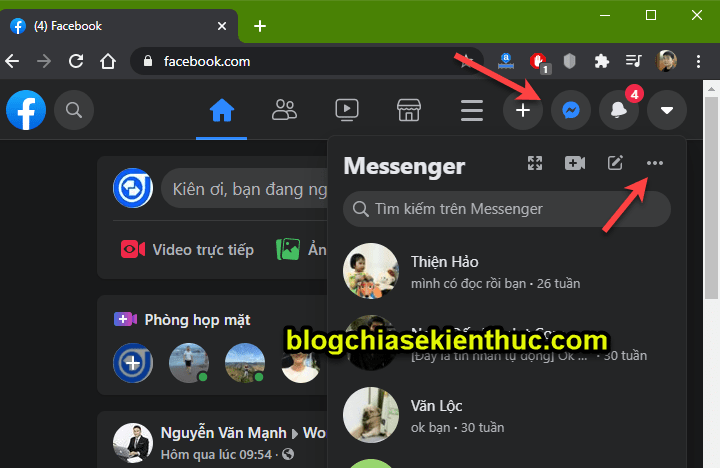
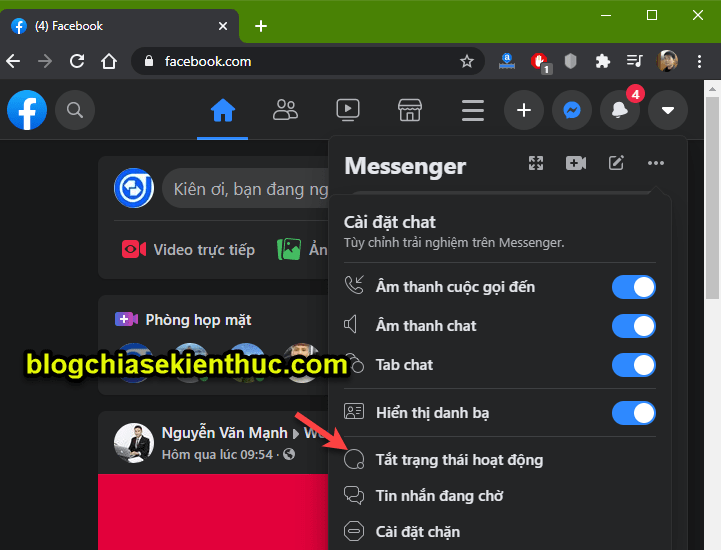
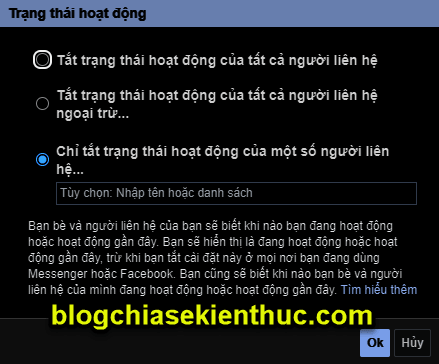
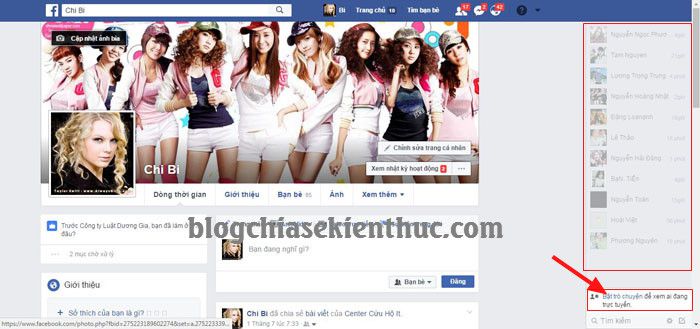
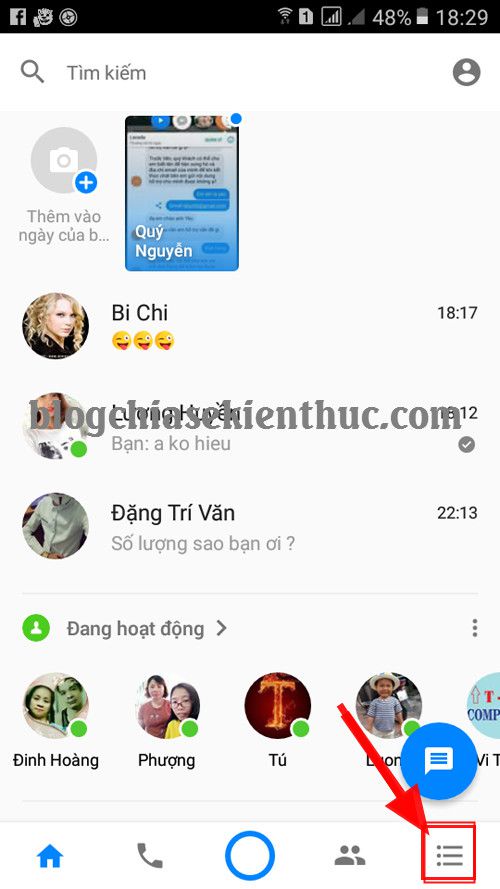
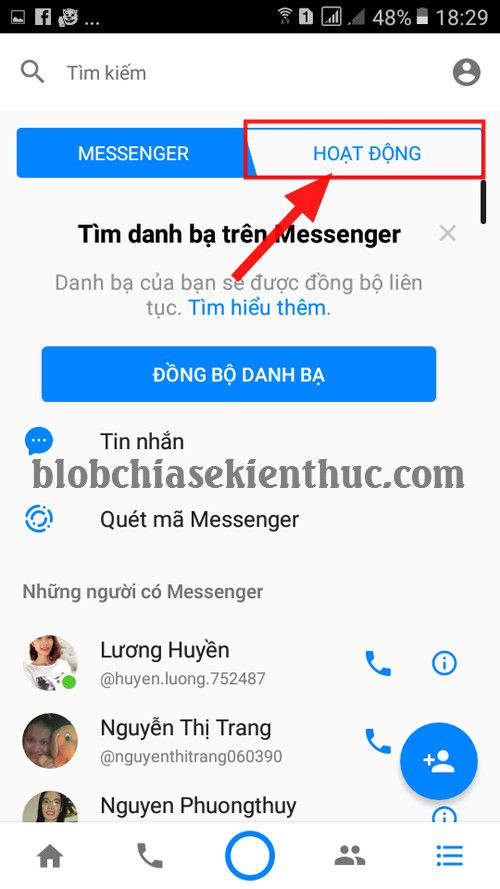
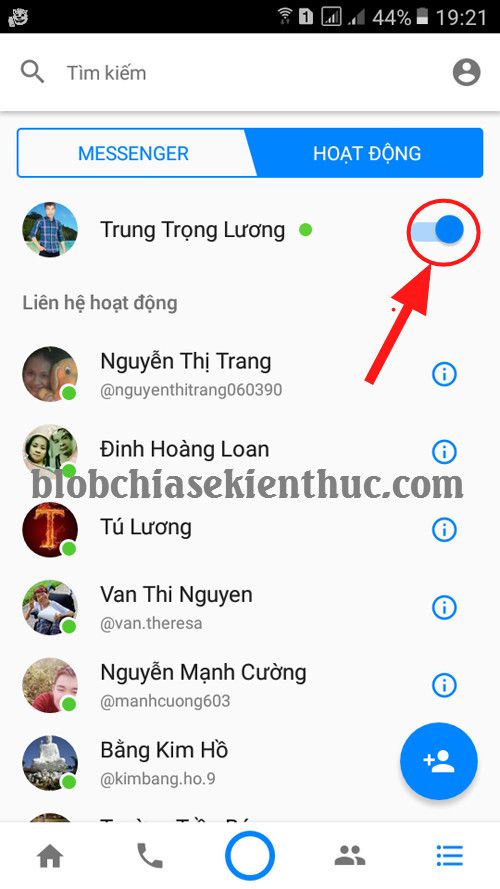
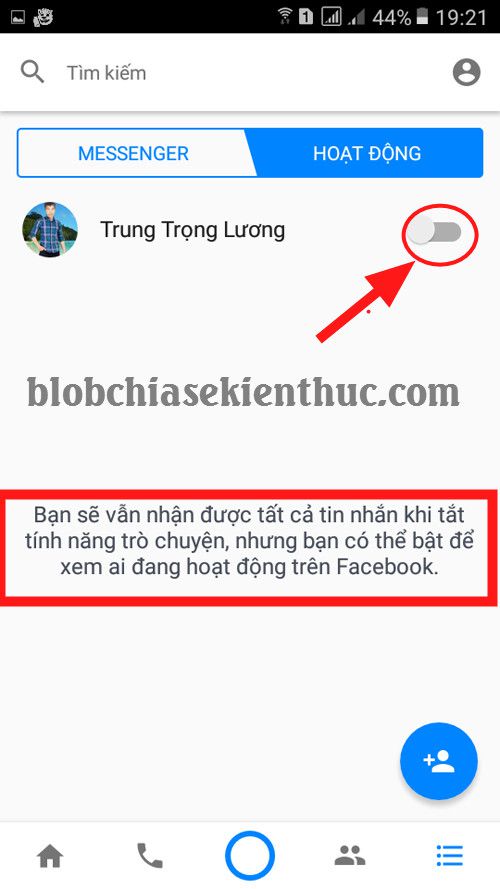
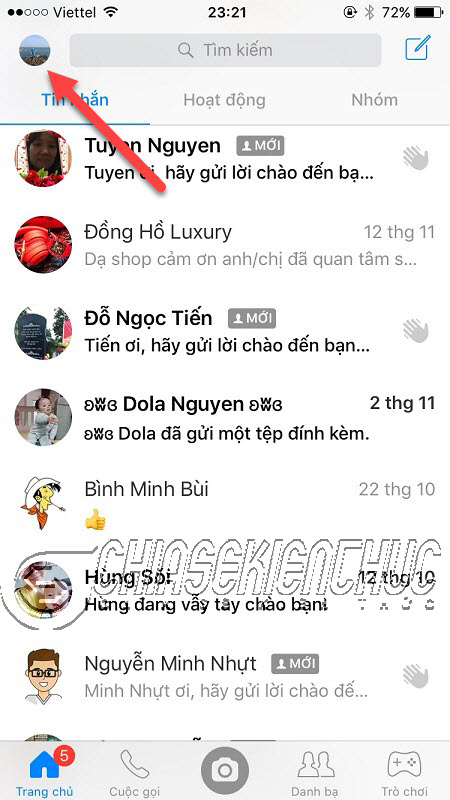
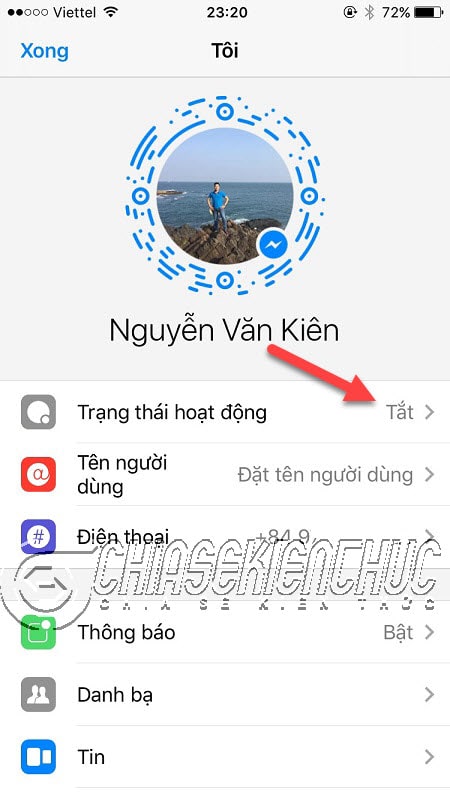
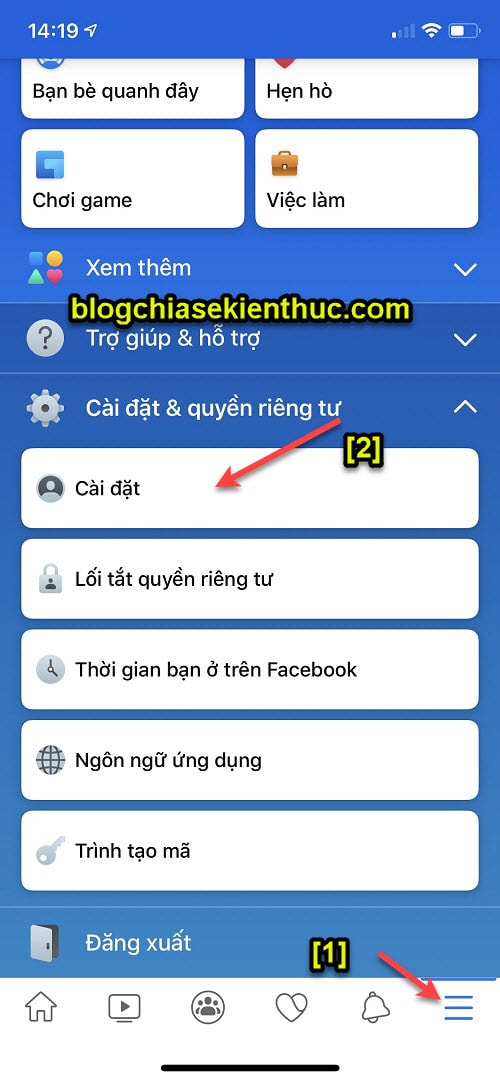
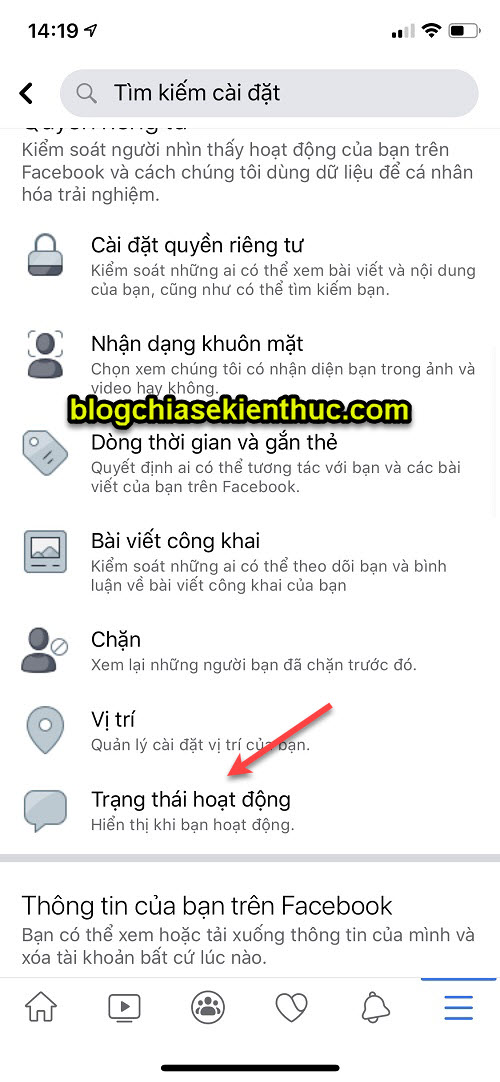








mình thích nhửng cái này rùi đấy
Của mình không thấy 3 thanh ngang thì sao bạn
3 thanh ngang, 3 dấu chấm… cái gì đó tương tự như vậy thôi bạn.
Cám ơn anh, bài viết hướng dẫn rất chi tiết và dễ hiểu. Blog của anh chất lượng lắm, cố gắng duy trì phát triển a nhé.
Trân trọng !
mọi người cho mình hỏi. Minh đã tắt trạng thái hoạt động cả fb, messenger trên điện thoại và web. Nhưng khi mình đã bật lại trạng thái hoạt động trên tất cả những cái trên thì nó vẫn không hiện chấm xanh. ai biết fix lỗi này bày mình với. mình cảm ơn nhiều.
Bạn đã bật đủ những gì mà bạn đã tắt chưa? có mấy phần đó các bạn.